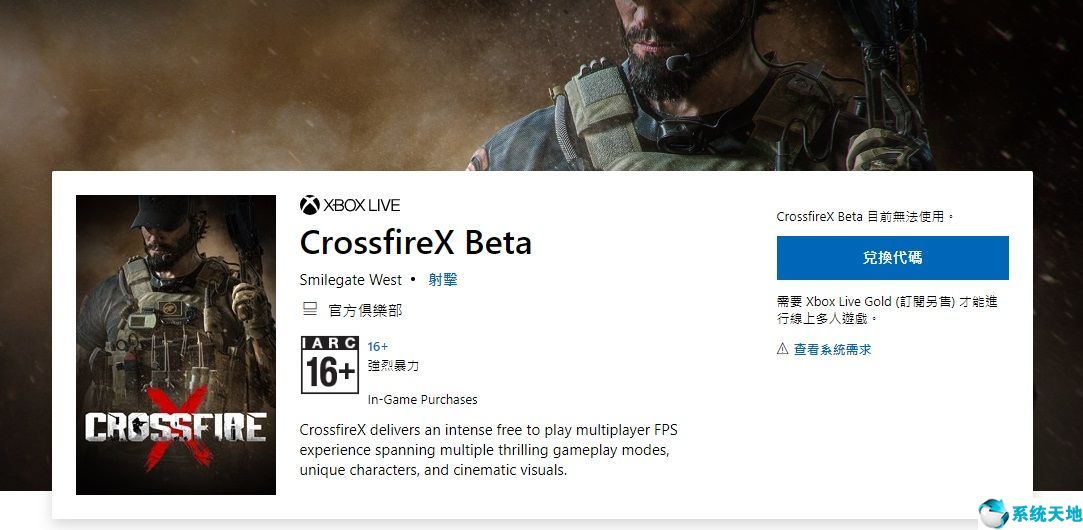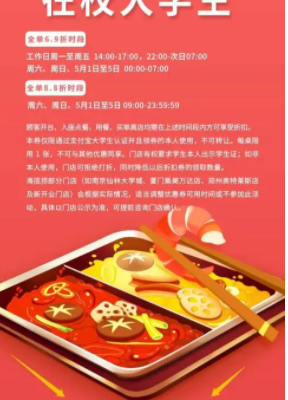Windows 10专业版支持三显示器吗?答案肯定是肯定的。目前,它在某种程度上是常见的,因为在单个屏幕上进行多任务处理太严格了。当您需要一次查看大量信息或者我们正在讨论比较电子表格时,
在撰写文章、研究、编码、查看文档和玩游戏时,拥有三台显示器非常有用。否则,您将花费时间移动窗口或调整窗口大小,这是浪费时间。在下面的文章中,你会发现。
如何在Windows 10专业版上设置3台显示器
1.设置三台显示器前需要考虑的事项。
你应该考虑的第一件事是你的电脑有多少个图形端口:VGA、DVI或DisplayPort。您可以使用图形卡上的端口和主板上的端口设置多台显示器。请记住,尽管您有两个以上的端口,
这并不一定意味着您可以同时使用所有端口。为了验证这一点,您需要做一些研究,因此请访问谷歌页面并搜索您的求和术语“三台显示器”。例如:NVIDIA Quadro K1200三显示器。
如果您发现您的显卡不支持三显示器,解决方案是购买额外的显卡。如果您需要购买额外的显卡,请确保您的计算机有足够的空间和足够的插槽。如果您的显示器支持DisplayPort多流,
其他显示器可以使用DisplayPort电缆相互连接。
2.如何在Windows 10专业版中设置三个显示器?
要选择如何在Windows 10专业版上使用显示器,请按键盘上的Windows P键。将出现带有四个选项的边栏,您可以快速选择新的显示模式:
仅PC屏幕仅使用主显示器时。
重复Windows将在所有显示器上显示相同的图像。
扩展多台显示器组合起来为您提供一个更大的桌面。
仅第二个屏幕仅使用第二个显示器。
使用三台显示器时,您应该选择扩展选项。要在Windows 10 Professional上配置显示器:
1.转到“设置”,然后转到“系统”
2.导航至显示屏
3.单击“识别”来拖放显示,以便Windows可以了解其物理位置。
4.在横向和纵向之间选择以更改所选的显示方向。
5.单击应用保存更改。
注:如果Windows没有成功检测到所有三台显示器,请单击“检测”按钮。
3.如何个性化您的设置-任务栏和壁纸
Windows 10专业版允许您在多个显示器上扩展Windows任务栏。要激活此功能:
1.右键单击桌面并选择个性化。
2.转到任务栏并在所有显示器上启用显示任务栏。
您还可以选择任务栏按钮的显示方式,以及窗口按钮是只显示在窗口的显示屏上,还是显示在所有显示屏的任务栏中。
如有必要,您可以为每台显示器设置不同的壁纸,或者您可以将一个文件夹随机放入桌面壁纸中,并在您使用的三个屏幕上显示不同的图像:
1.右键单击桌面并选择个性化。
2.选择幻灯片并单击浏览以选择相册作为您的幻灯片。
3、将每次更换图片时的参数调整到您想要选择新图像的时间。
4.启用随机播放并选择填充。
注:如果您想在三台显示器上显示相同的图像,请选择Span。
我们希望我们可以成功地向您展示,一旦您拥有了所有正确的组件,一旦您知道它们都在一起,使用三台显示器就不会那么复杂了。请在下面的评论中告诉我们你的经历。